お名前.com から Namecheap へドメインを移管しました。お名前.com にはいろいろと不満があったので・・。😑 例えば
- 設定コンソールの “お名前.com Navi” が遅い
- URL転送とメール転送が有料になった
- 一部の権限だけを移譲できない (DNSレコード設定権のみ他者に移譲する等)
- 二段階認証ができない
- 外部連携用の API がなくて他ソフトウェアとの連携ができない
Namecheap に移管すると以上の不満点が無料で解消されます。ただし問題があった場合のサポートは英語対応となります。ドメインの価格もほぼ同じか少し安いです。
今後は Namecheap に移管できるものは移管して、 .jp ドメインだけ お名前.com で管理しようと思います。
コンテンツ
お名前.com で移管の準備
AuthCode を取得
お名前.com にログイン後、“ドメイン” タブをクリック。

移管するドメインをクリック。

“ドメイン詳細” セクションで “AuthCode” の右側の “表示” ボタンをクリック。
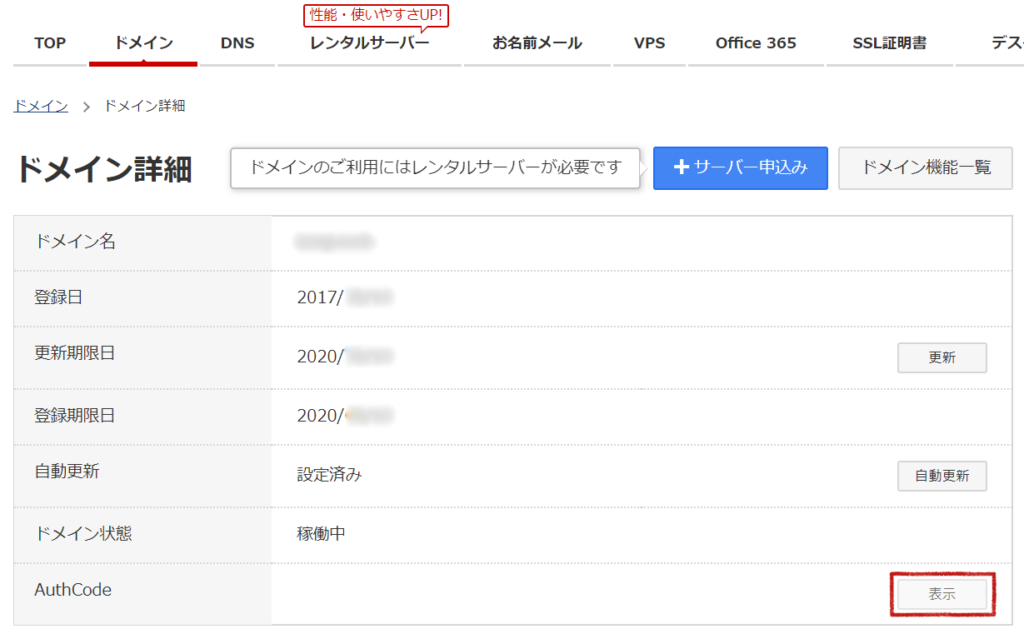
AuthCode が表示されるのでコードをメモする。
Whois 情報公開代行を解除
ドメインに設定している Whois 情報が Namecheap に登録してある情報と異なっていると移管に失敗する。このため Whois 情報公開代行を解除する必要がある。(住所は異なっていても問題なかったので、チェックしているのは名前とemailだけかもしれない)
“ドメイン” タブの “オプション情報” セクションで “Whois情報公開代行” の右側の “設定” ボタンをクリック。
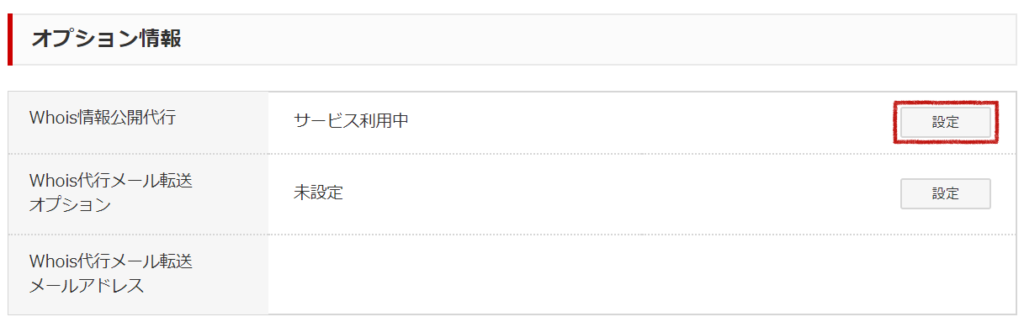
“Whois情報公開代行設定の解除は こちら” をクリック。
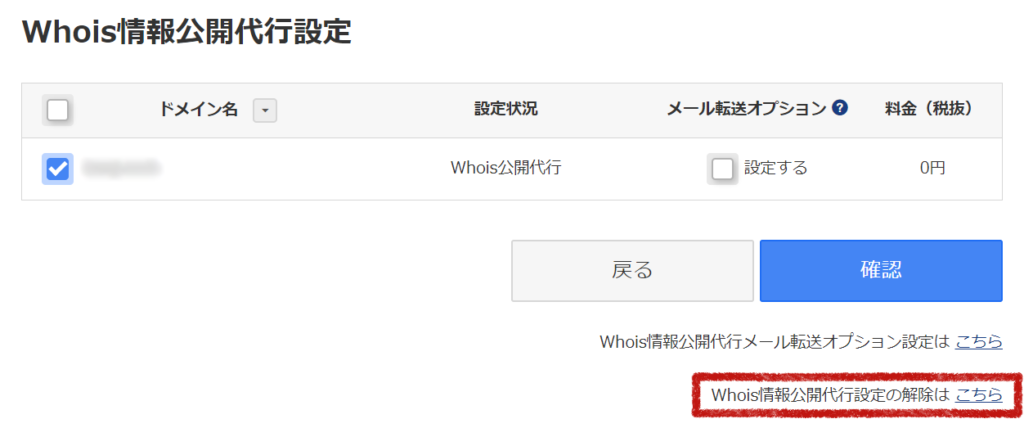
移管するドメインをチェックして “確認” をクリック。
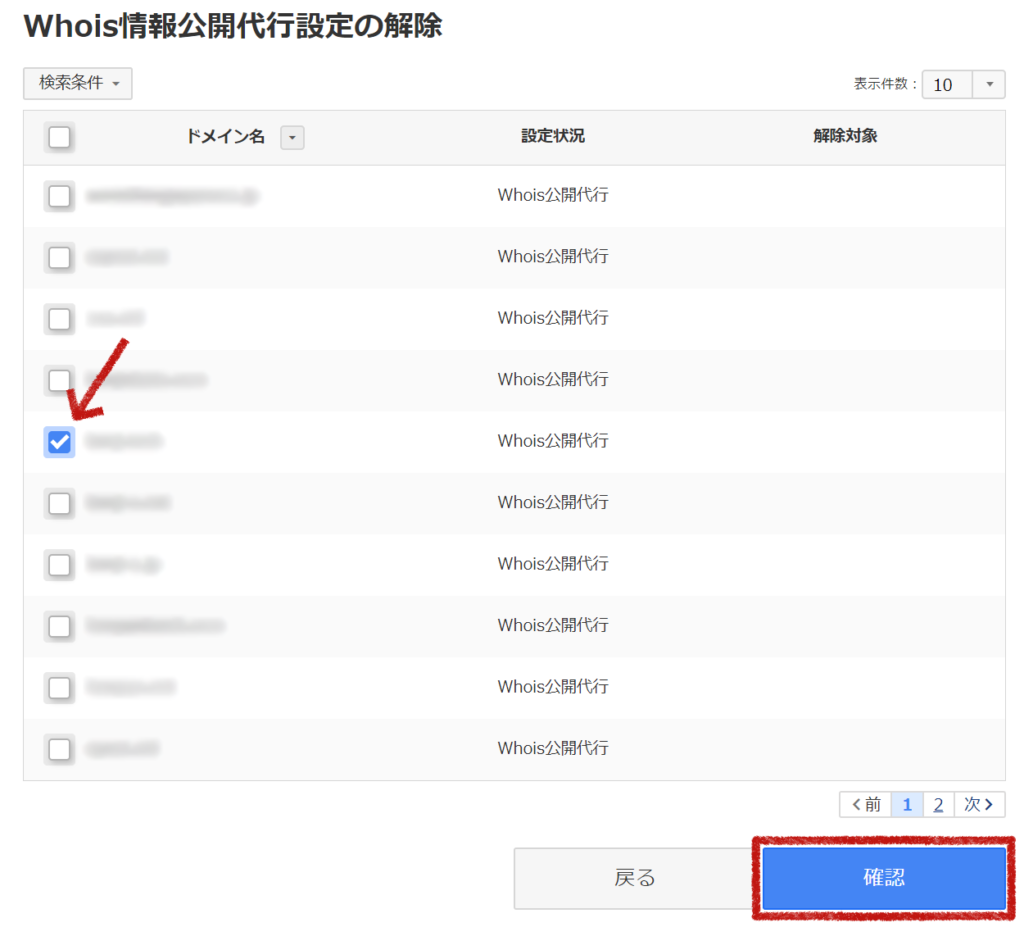
注意事項を確認して “確認” をクリック。
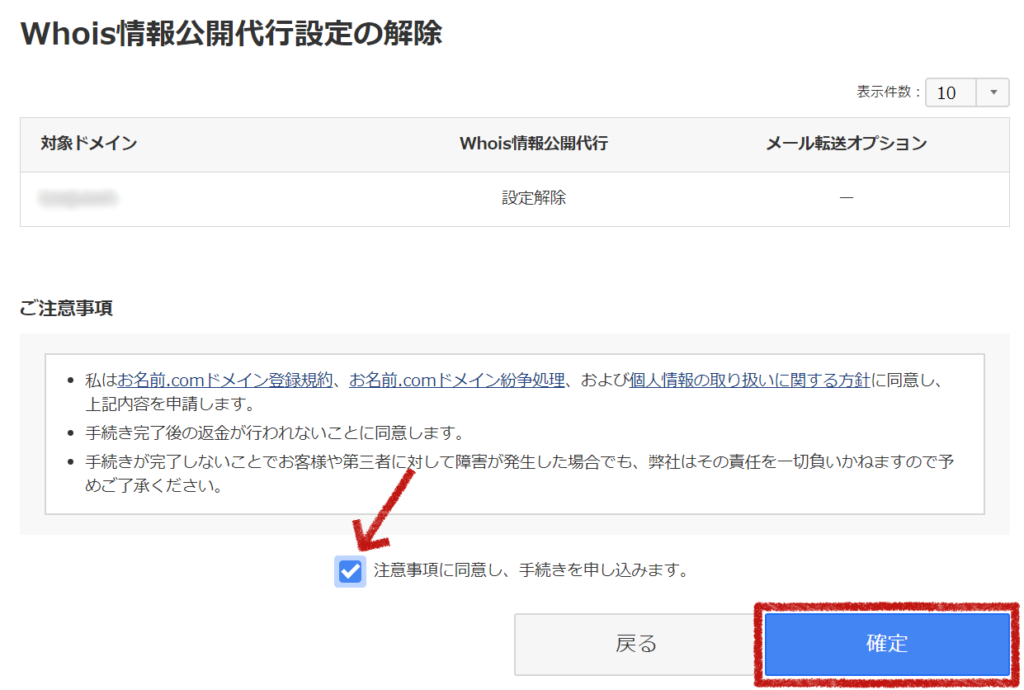
ドメイン移管ロックを解除
再び “ドメイン” タブに戻り、“ドメイン機能一覧” をクリック。
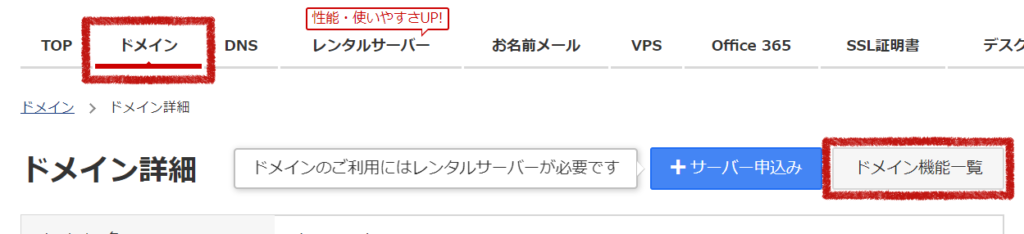
“ドメイン移管” セクションの “ドメイン移管ロック” をクリック。
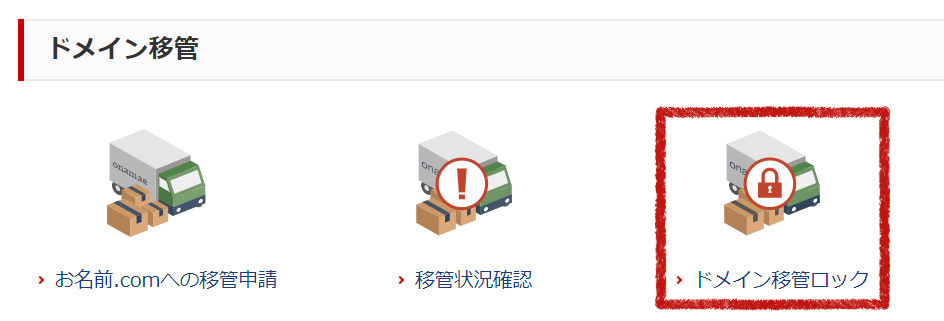
移管するドメインの移管ロックを OFF にする。
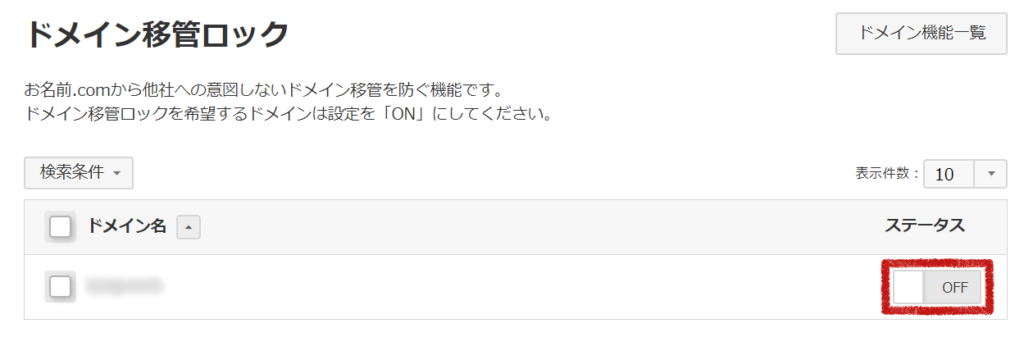
Namecheap で移管手続きを開始
Namecheap にログイン後、“Domains” タブの “Transfer” をクリック。
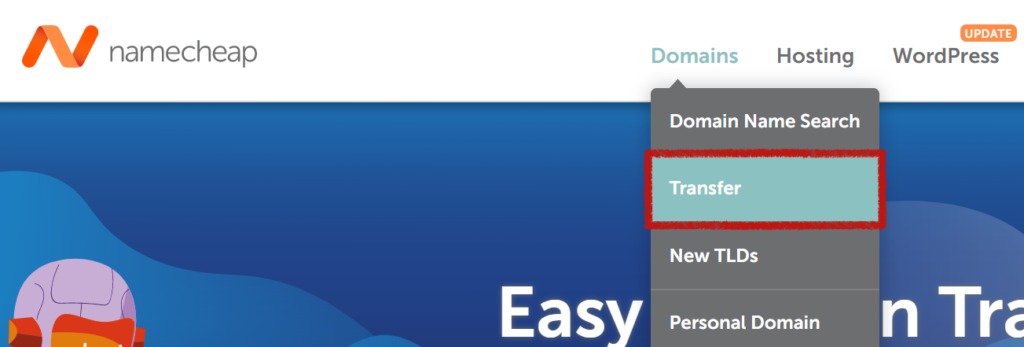
移管するドメイン名を入力して “Transfer” をクリック。
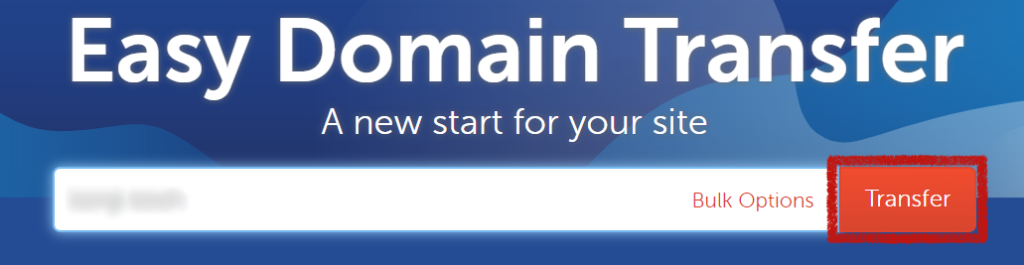
移管可能な状態になっていれば “eligible for transfer” という文章と、“Unlocked” のアイコンが表示される。
お名前.com で取得した AuthCode を入力し、プライバシーポリシーを確認後、“add to cart” ボタンをクリック。
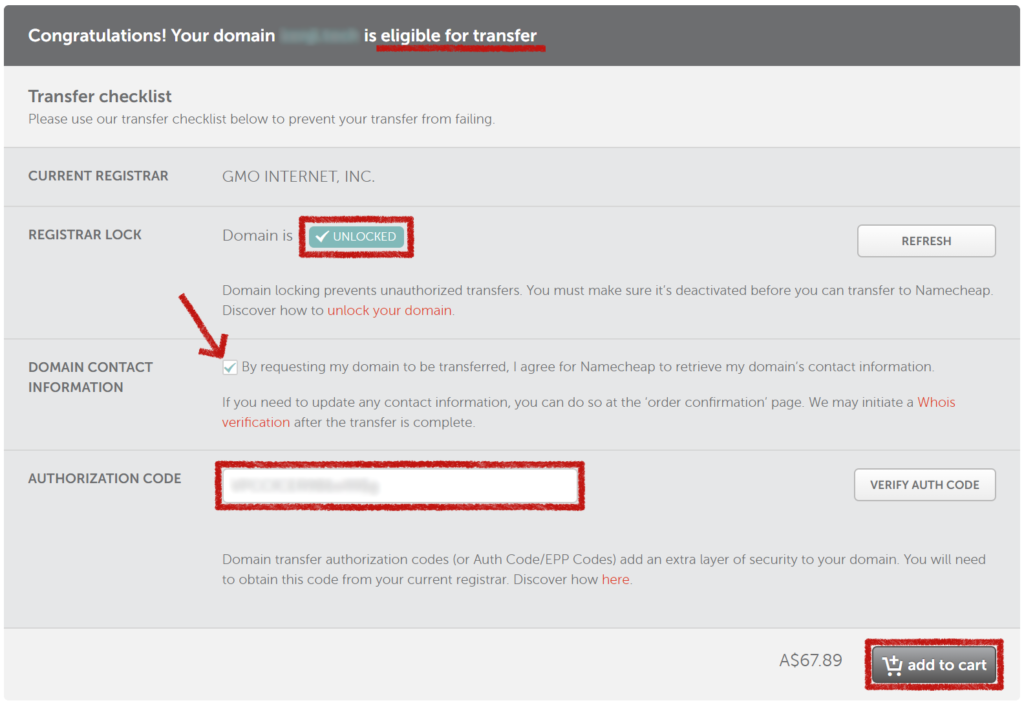
右側の合計金額が更新されるので、“View Cart” をクリック。
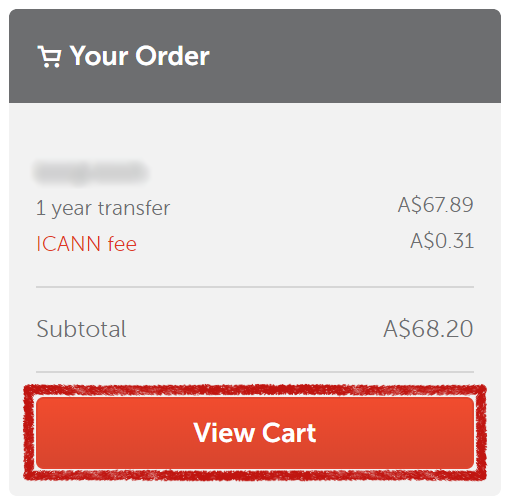
後はお好みの方法で支払いをする。
支払後に “Domain List” で移管の手続き状態を確認できる。
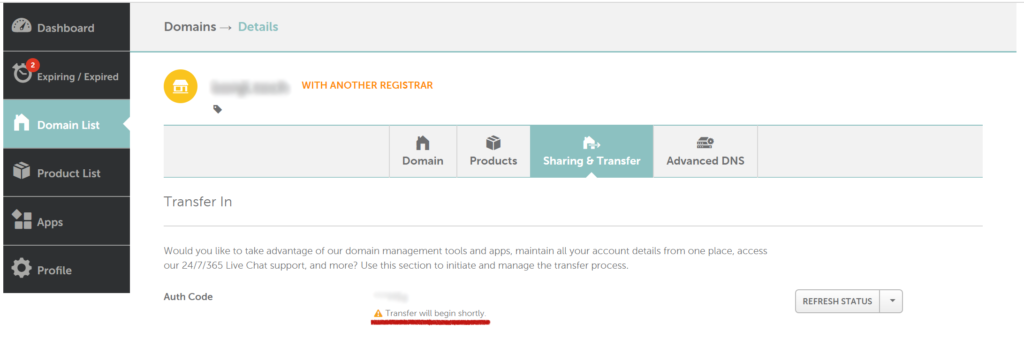
数分で移管の手続きが開始され “Awaiting release from previous registrar” にステータスが変更される。
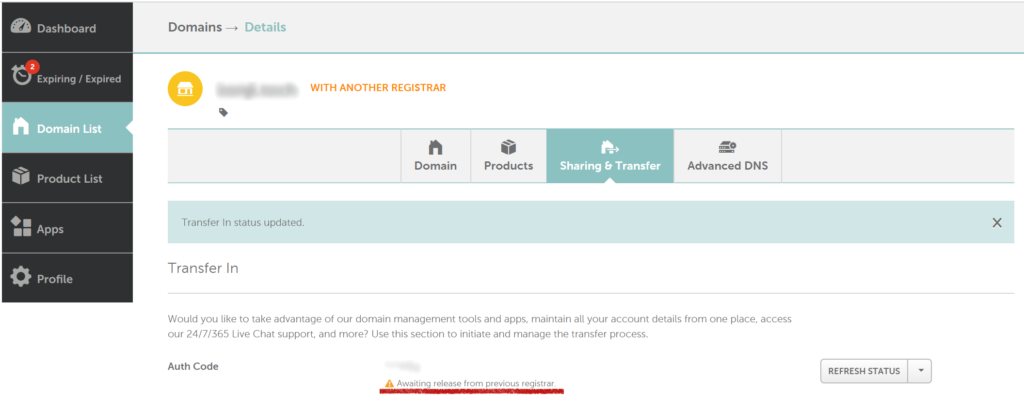
Namecheap 側で最終承認
支払終了後から30分程度でお名前.comから移管確認のメールが届く。メール内のリンクを開いて注意事項を確認後 “承認する” をクリック。
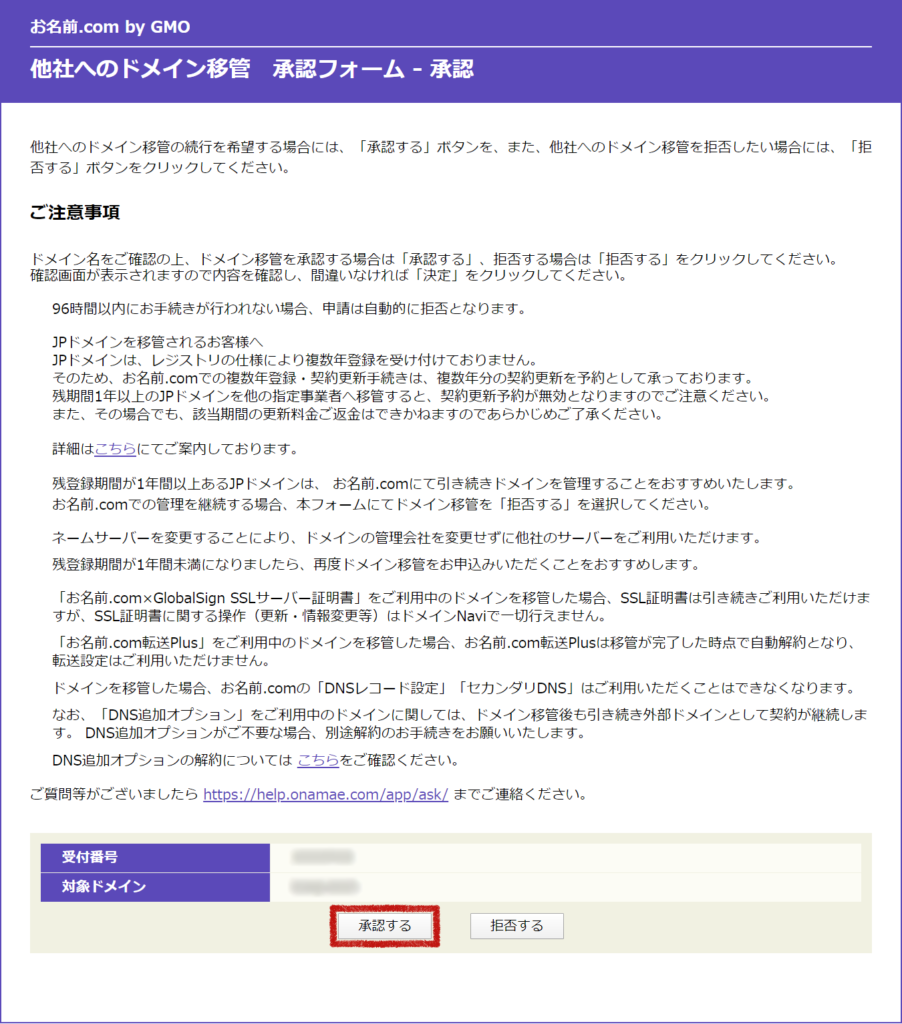
承認からさらに30分程度で Namecheap から移管完了のメールが届く。
Namecheap にログインして DNS の設定を行う。👍
移管してみて
移管は簡単で待ち時間を入れても1時間程度で完了しました。
Namecheap の方がコントロールパネルも使いやすいし、メールやWeb転送も無料で、2段階認証も標準搭載で良い感じです。

